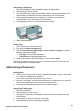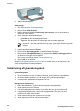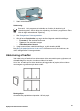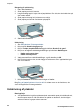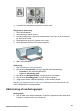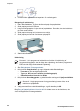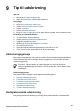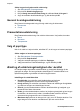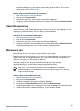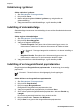User Guide - Microsoft Windows 9x
udskriftsindstillinger, og der kræves meget ledig plads på disken. Der er flere
oplysninger under Maksimum dpi.
Sådan vælges udskriftskvalitet og -hastighed
1. Åbn Dialogboksen Printeregenskaber.
2. Klik på fanen Papir/kvalitet.
3. Klik på den type papir, du har lagt i, på rullelisten Typen er.
4. Vælg den ønskede kvalitetsindstilling for projektet på rullelisten Udskriftskvalitet.
Udskriftsopløsning
Printersoftwaren viser udskriftsopløsningen i dots per inch (dpi). Dpi afhænger af den
papirtype og udskriftskvalitet, som du vælger i printersoftwaren.
Sådan får du vist udskriftsopløsningen
1. Åbn Dialogboksen Printeregenskaber.
2. Klik på fanen Papir/kvalitet.
3. Klik på den type papir, du har lagt i, på rullelisten Typen er.
4. Vælg den ønskede udskriftsindstilling for projektet på rullelisten Udskriftskvalitet.
Udskriftopløsningens dpi vises under rullelisten Udskriftskvalitet.
Maksimum dpi
Brug Maksimum dpi til at udskrive skarpe billeder i høj kvalitet.
Maksimum dpi kommer bedst til sin ret, når du vil udskrive billeder i høj kvalitet, f.eks.
digitale fotos. Når du vælger Maksimum dpi, viser printersoftwaren de optimerede
dots per inch (dpi), som HP Deskjet vil udskrive.
Det tager længere tid at udskrive med Maksimal dpi end med de andre
udskriftsindstillinger, og der kræves meget ledig plads på disken.
Bemærk! Hvis der også er installeret en fotoblækpatron, forbedres
udskriftskvaliteten. En fotoblækpatron kan anskaffes separat, hvis den ikke
fulgte med HP Deskjet.
Sådan udskrives med Maksimum dpi
1. Åbn Dialogboksen Printeregenskaber.
2. Klik på fanen Papir/kvalitet.
3. Vælg den ønskede papirtype på rullelisten Typen er.
4. På rullelisten Udskriftskvalitet skal du klikke på Maksimum dpi.
Udskriftsopløsningen vises i maksimum dpi under indstillingen for udskriftskvalitet.
5. Vælg eventuelt flere udskriftsindstillinger, og klik derefter på OK.
Hjælp til HP Photosmart-software
47